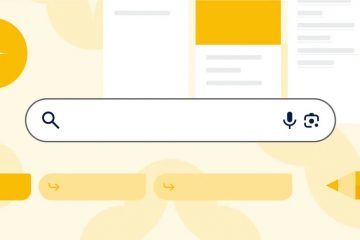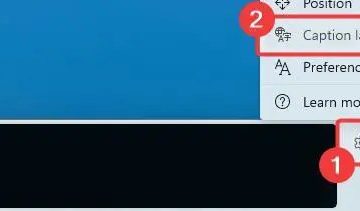GroupMe グループが表示されない場合の修正方法
デバイス リンク
ダイレクト メッセージを送信できるとはいえ、GroupMe はグループ チャットに最適なアプリの 1 つです。そのため、グループの招待やメッセージに関する通知が突然受信されなくなると、アプリの目的が果たせなくなります。
GroupMe グループが表示されない問題を解決するには、使用しているデバイスやデバイスに応じていくつかの方法があります。問題の原因。この記事では、すべてのデバイスおよび考えられるすべての理由でこれらの問題を修復する手順の概要を説明します。
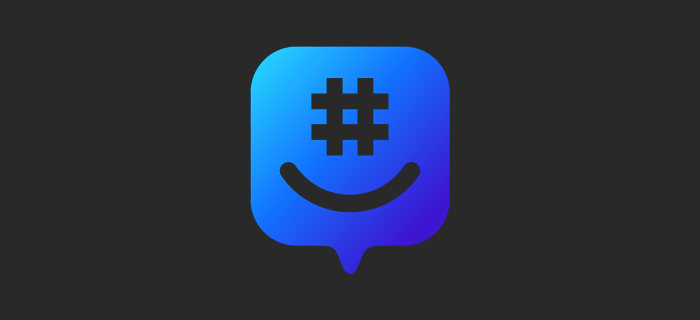
GroupMe アプリを更新する
GroupMe には Android と iOS の両方がありますGoogle Play ストアと App Store で見つけられるアプリ。モバイル アプリに関して最も一般的な問題の 1 つは、最新バージョンに更新されていないことです。これは通常、アカウントの所有者が設定でアプリの自動更新を許可していない場合に発生しますが、アプリ自体の不具合である可能性もあります。
幸いなことに、この問題へのパッチ適用は迅速かつ簡単であり、おそらく可能です。リストの中で最も要求の少ない修正です。 iOS デバイスの場合は、App Store にアクセスし、GroupMe アプリ を検索します。更新してください。 Android ユーザーは、GroupMe アプリ Google Play ストアで更新してください。
携帯電話のオペレーティング システムを更新する
通常、携帯電話はアップデートの時期になると通知しますが、気づかずに見逃している可能性があります。一部のアプリでは問題が発生する可能性があります。この問題の修正は、GroupMe アプリを更新するのと同じくらい簡単です。ただし、スマートフォンのアップデート設定の場所は、オペレーティング システム間、さらにはスマートフォンのバージョン間でも異なります。
Android の場合
Android スマートフォンをアップデートする方法は次のとおりです。
ダウンロードサイズが大きくなり、大量のデータを消費する可能性があるため、Wi-Fi に接続しています。スマートフォンの [設定] に移動します。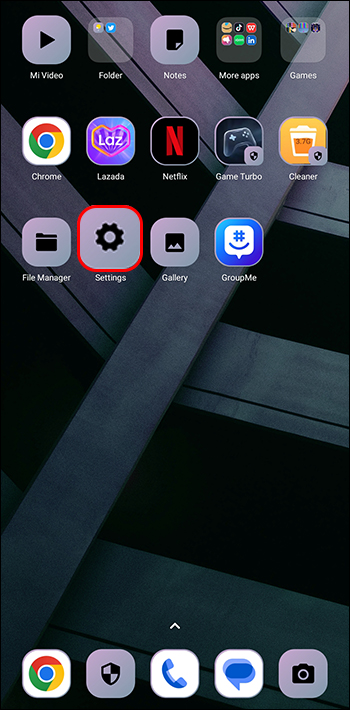 「電話について」まで下にスクロールします。
「電話について」まで下にスクロールします。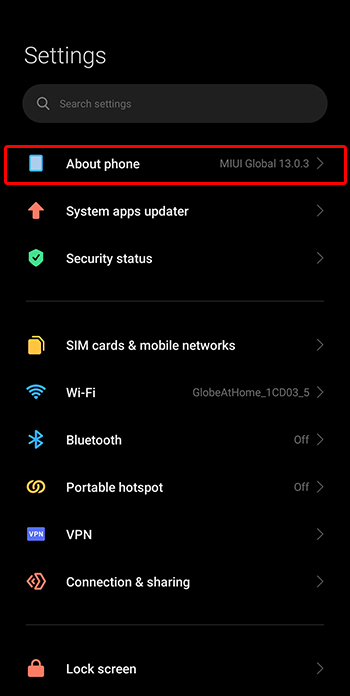 「システム アップデート」を選択します。
「システム アップデート」を選択します。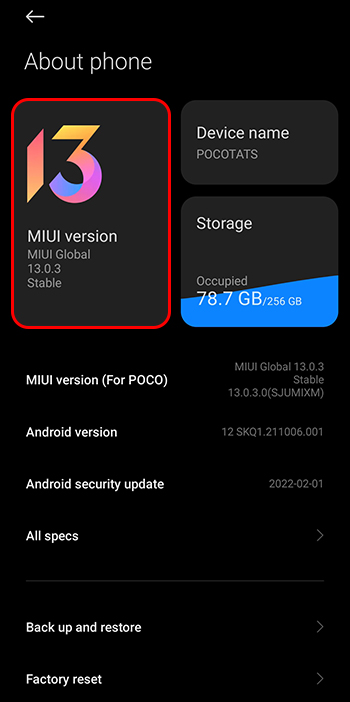 「」を押してください。アップデートを確認してください。”
「」を押してください。アップデートを確認してください。” 「アップデート」をタップして、最新の Android バージョンをダウンロードしてインストールします。
「アップデート」をタップして、最新の Android バージョンをダウンロードしてインストールします。
iPhone の場合
iPhone のオペレーティング システムを使用している場合は、次の手順に従ってください。
念のため、データを iCloud にバックアップしてください。「設定」に移動します。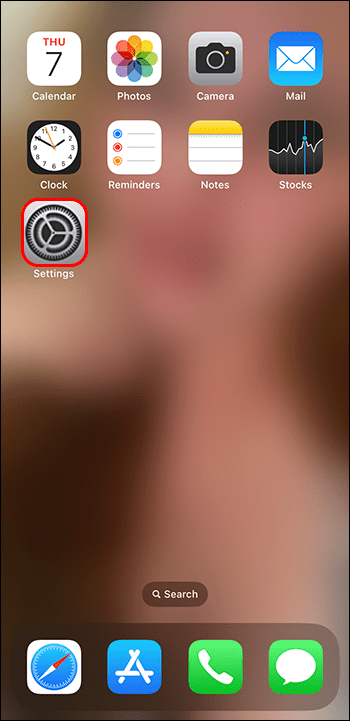 「ソフトウェア アップデート」をタップします。
「ソフトウェア アップデート」をタップします。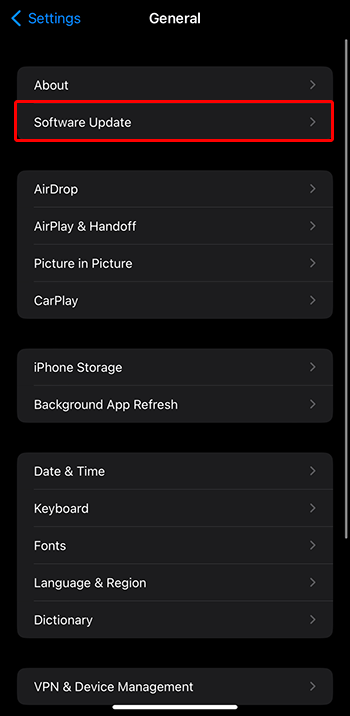 「自動更新」を選択します。
「自動更新」を選択します。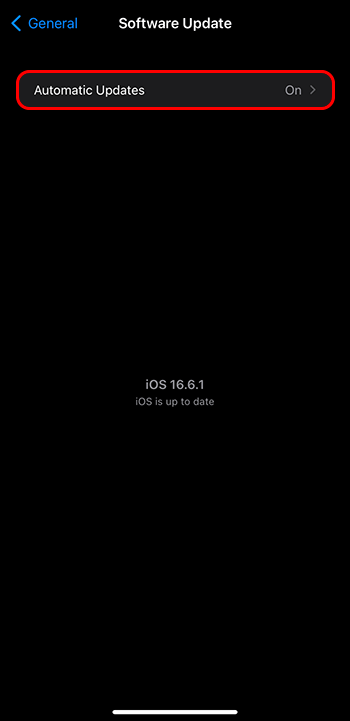
グループ通知を確認する
GroupMe グループ通知を受信していない場合は、通知が完全にオフになっているか、特定のチャットに対してのみオフになっている可能性があります。すべてのアプリ、GroupMe、または別のアクションの通知をオフにしたことが原因である可能性があります。
Android の場合
すべてのグループのグループ通知を受信できない場合は、次の手順を実行してください。行うべきこと:
GroupMe アプリでプロフィール アイコンをタップします。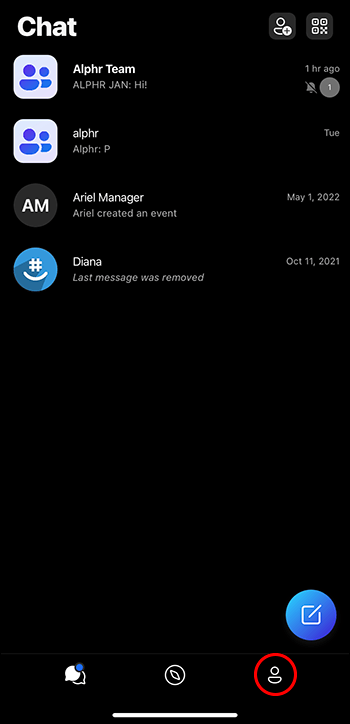 [設定] に移動します。
[設定] に移動します。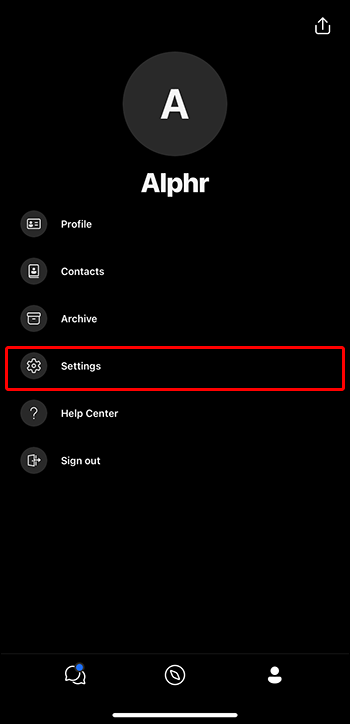 [通知] で、[グループ メッセージ サウンド] と [ダイレクト メッセージ サウンド] を有効にします。
[通知] で、[グループ メッセージ サウンド] と [ダイレクト メッセージ サウンド] を有効にします。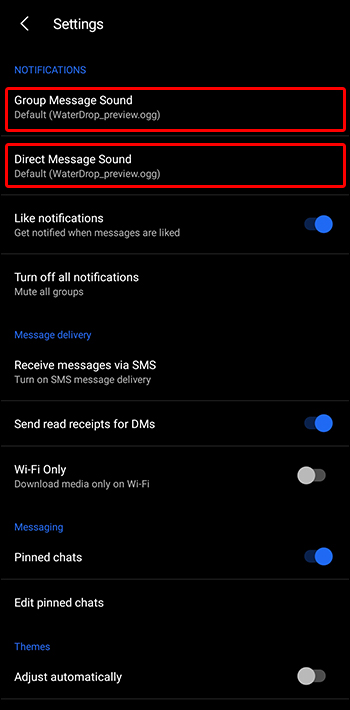 「すべての通知をオフにする」が許可されていないか確認してください。
「すべての通知をオフにする」が許可されていないか確認してください。
特定のチャットの場合、
通知を許可するチャットに移動します。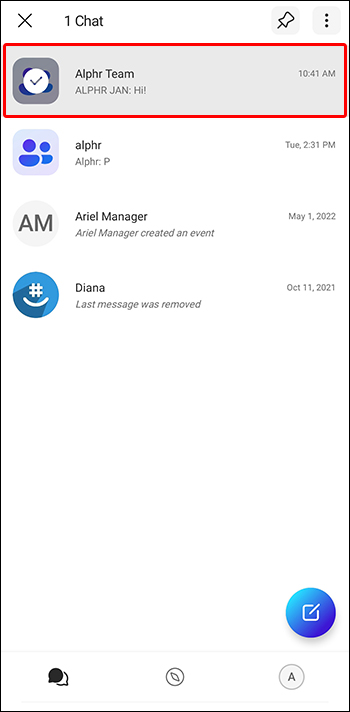 上部にある 3 つの縦のドットを選択します。
上部にある 3 つの縦のドットを選択します。
「ミュート」オプションがオンになっていることを確認するか、オフになっている場合は有効にします。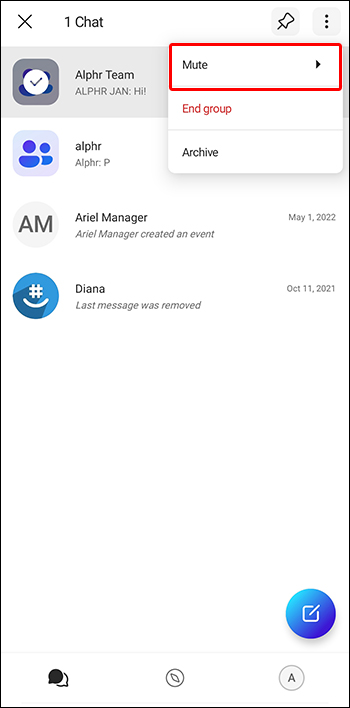
iPhone の場合
iPhone の GroupMe ですべてのグループ チャットの通知を有効にする方法は次のとおりです。
アプリでプロフィール写真を押します。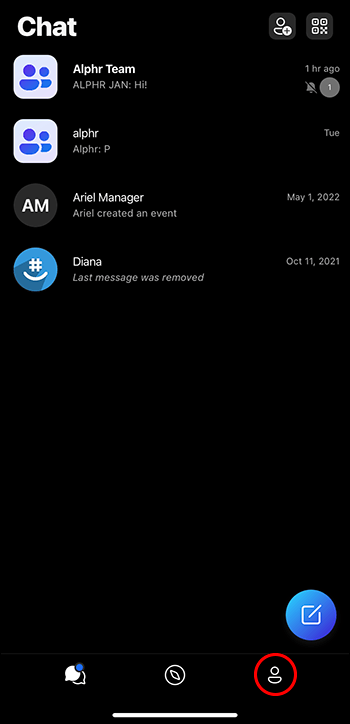 「設定」を開きます。
「設定」を開きます。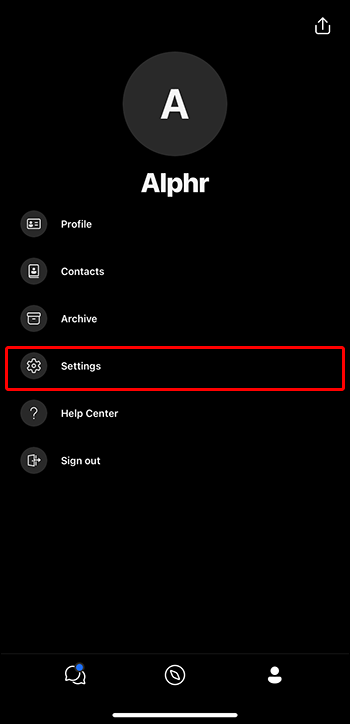 通知セクションに移動して、通知がオンになっていることを確認するか、オンになっていない場合は「今すぐ再開」を押します.
通知セクションに移動して、通知がオンになっていることを確認するか、オンになっていない場合は「今すぐ再開」を押します.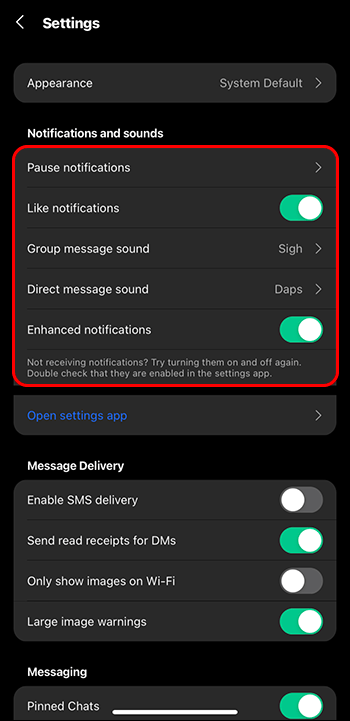
デスクトップ上
Web バージョンの GroupMe を使用している場合は、この方法ですべてのチャットの通知を受け取ります。
歯車アイコンを押して「設定」に入ります。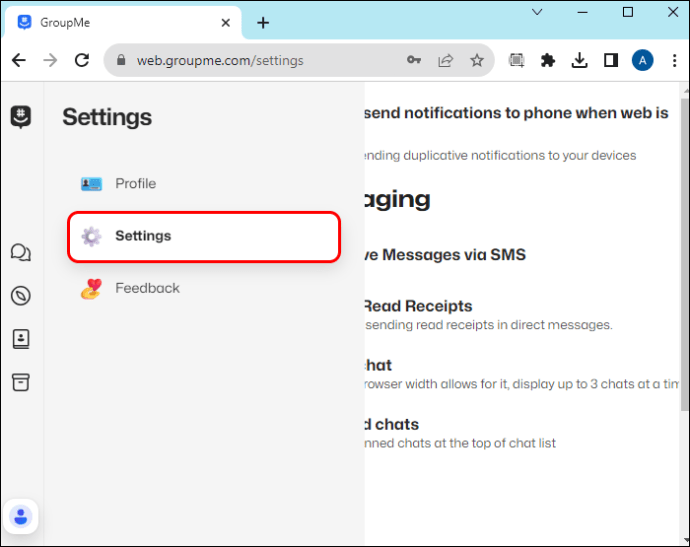 「通知」セクションで通知がオンになっていることを確認してください。
「通知」セクションで通知がオンになっていることを確認してください。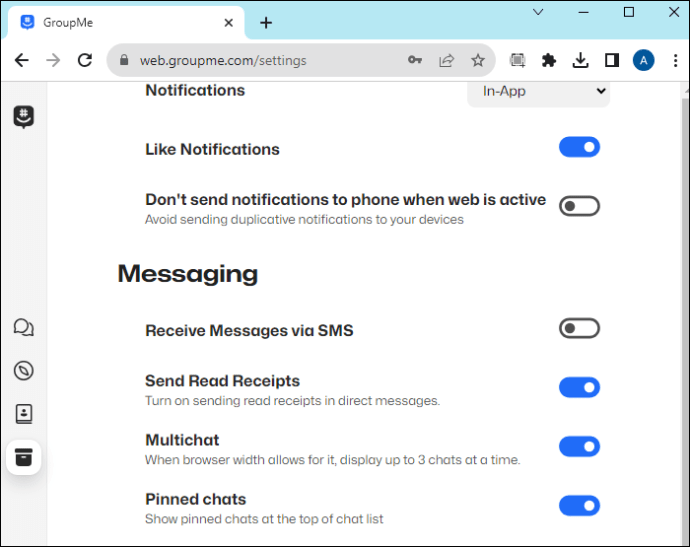
ウェブ バージョンで特定のチャットの通知をオンにするには:
通知を有効にするグループに移動します。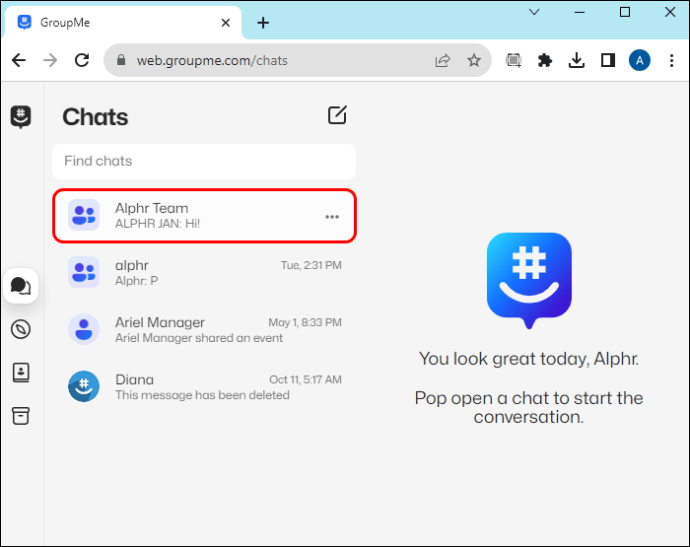 グループのプロフィール アイコンをタップします。
グループのプロフィール アイコンをタップします。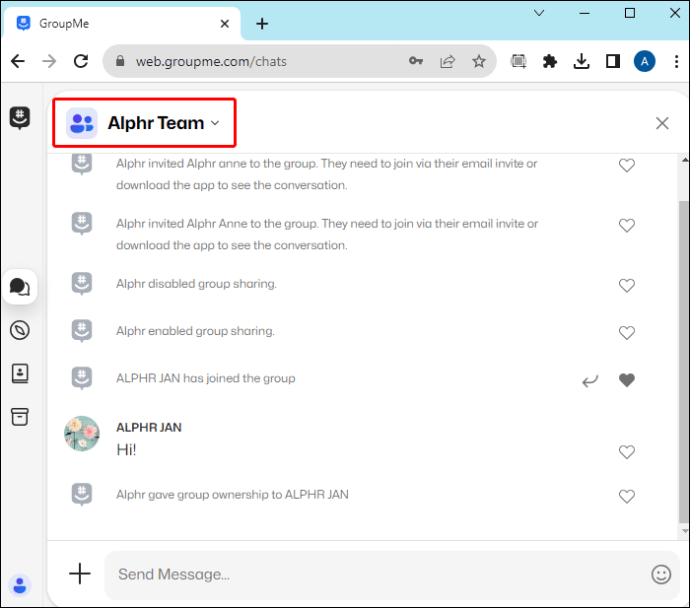 [設定] を選択します。
[設定] を選択します。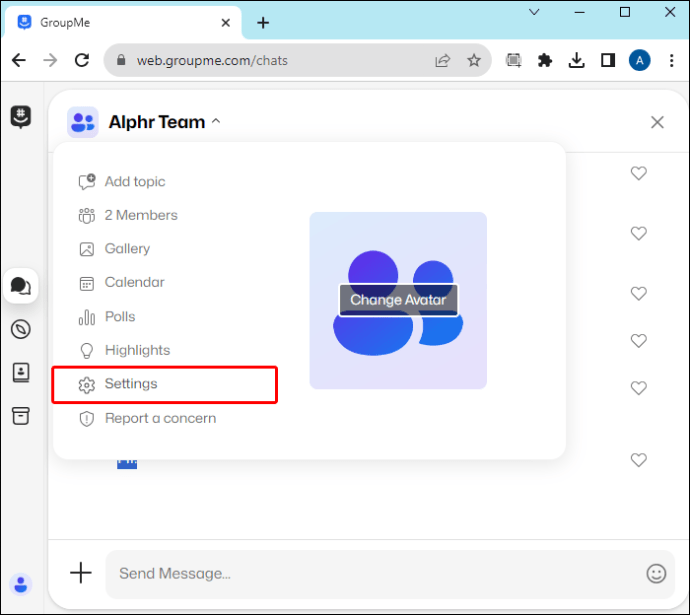 次のことを確認してください「ミュート」ボタンがオフになっています。オフになっていない場合はオフにします。
次のことを確認してください「ミュート」ボタンがオフになっています。オフになっていない場合はオフにします。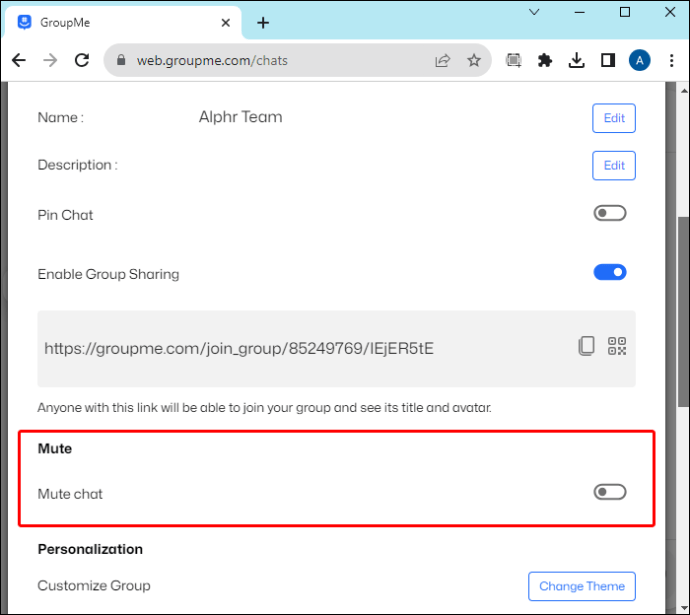
電話通知を確認する
Inグループ通知に加えて、アプリの通知がオフになっていることが問題の原因である可能性があります。前のチュートリアルの設定が有効であっても、アプリの通知が許可されていない場合は影響はありません。
Android の場合
Android で GroupMe 通知を有効にする方法は次のとおりです。 Android:
Android スマートフォンの設定に移動します。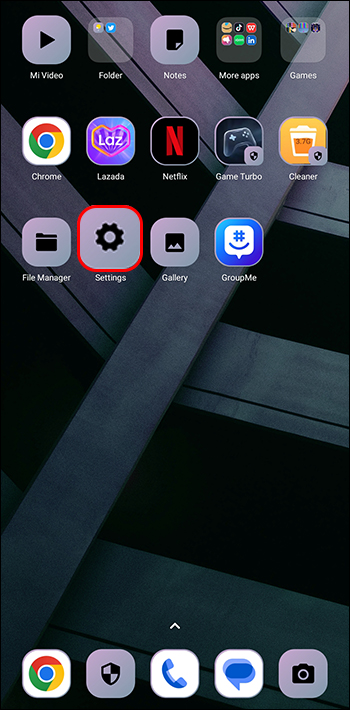 アプリケーションのリストで GroupMe を見つけます。
アプリケーションのリストで GroupMe を見つけます。
「通知」をタップします。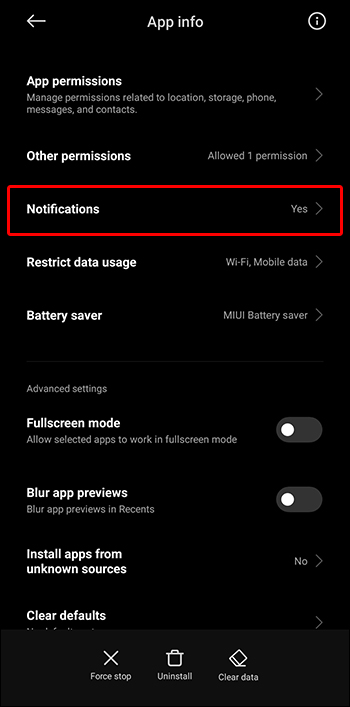 「通知を許可」トグルがオンになっていることを確認するか、オンになっていない場合は有効にしてください。 t.
「通知を許可」トグルがオンになっていることを確認するか、オンになっていない場合は有効にしてください。 t.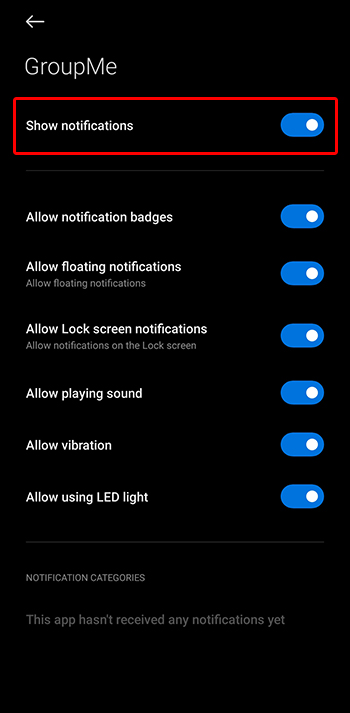
iPhone の場合
iPhone で GroupMe 通知を有効にするには、次の手順が必要です。
iPhone の設定に移動します。.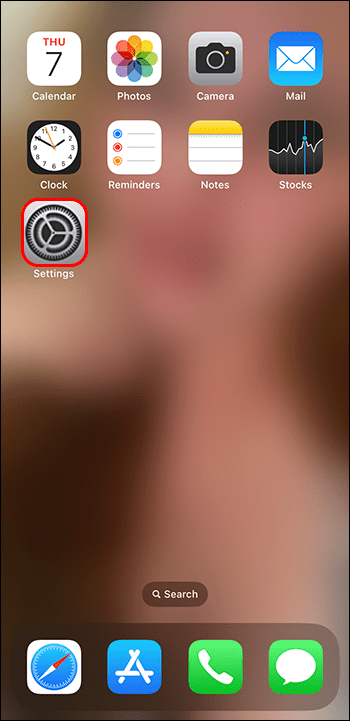 GroupMe アプリを見つけます。
GroupMe アプリを見つけます。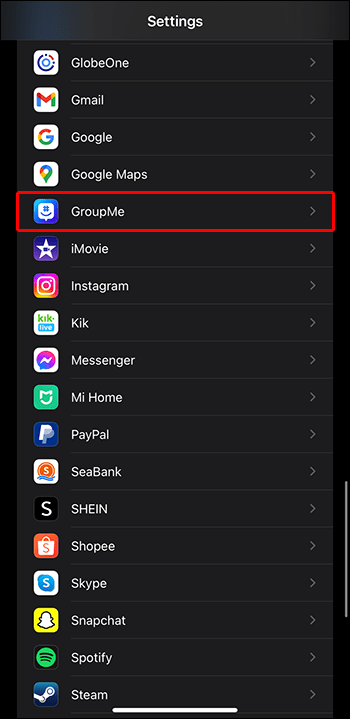 「通知」と入力します。
「通知」と入力します。
「通知を許可」設定がオフになっている場合は、有効にしてください。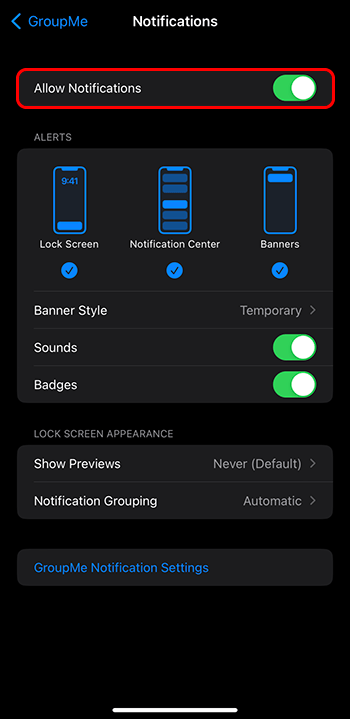
よくある質問
参加方法GroupMe でグループに参加しますか?
GroupMe のグループに参加するには、招待状を使用します。招待状はグループの任意のメンバーに送信できます。ただし、グループにアクセスできる人であれば誰でも送信したリンクを介して参加することもできます。グループ管理者が「参加リクエスト」を有効にしている場合は、招待に加えてアクセスをリクエストする必要がある場合があります。
GroupMe でグループに再参加するにはどうすればよいですか?
グループに再参加するGroupMe での参加は、参加とは異なります。通常はメイン メニューにある「アーカイブ」に移動し、「退会したグループ」(iOS では「退会したチャット」) を選択する必要があります。次に、退会したグループを選択し、[グループに再参加] (または iOS では退会したグループの横にある [再参加]) を押す必要があります。
GroupMe グループに参加できないのはなぜですか?
h3>
さまざまな理由により、GroupMe グループに参加できない場合があります。招待の送信者がグループを退会した可能性があります。送信者と受信者がお互いをブロックし、招待が無効になっている可能性もあります。招待状の送信時に送信者が間違った電子メール ドメインを入力した場合も、招待状が表示されても参加できなくなります。
GroupMe の連絡先とチャットを続けてください
GroupMe は、家族、友人、同僚などと連絡を取り合うための優れたアプリです。グループまたはグループ メッセージが表示されないという問題が発生した場合でも、パニックにならないでください。アプリの更新などの最も簡単な修正から始めて、以前の修正で問題が解決しない場合は、より複雑な解決策に取り組んでください。
GroupMe グループが表示されない問題はすでに解決しましたか? ?もしそうなら、上記の解決策のうちどれが役に立ちましたか?以下のコメントセクションでお知らせください。
免責事項: このサイトの一部のページにはアフィリエイト リンクが含まれている場合があります。これは当社の編集にいかなる影響も及ぼしません。